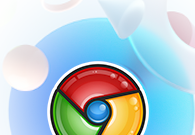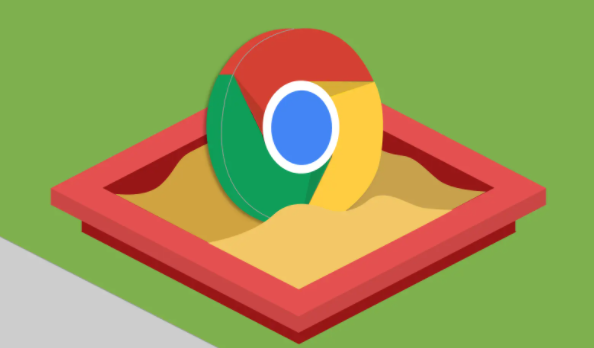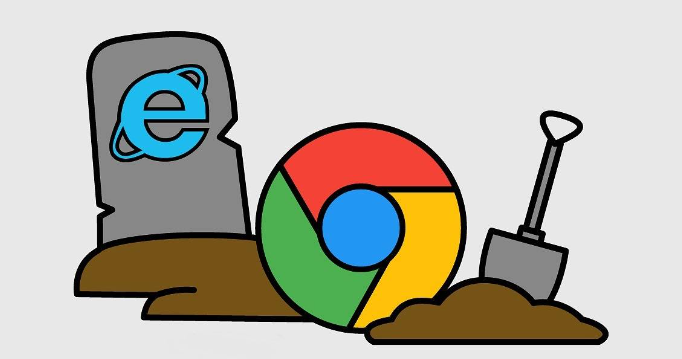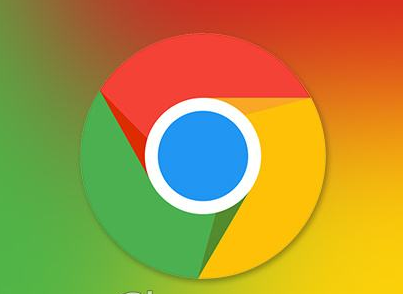以下是针对“谷歌浏览器标签页崩溃的快速修复与优化方法”的具体教程内容:
检查网络连接状态。确保设备已正常接入互联网,可尝试用系统自带浏览器打开网页验证网络通畅性。若网络不稳定可能导致页面加载失败引发崩溃,此时重启路由器或切换网络环境重新加载页面。
清理
浏览器缓存数据。进入Chrome设置菜单找到清除浏览数据的选项,勾选缓存图片文件等临时项目后点击删除。过时的缓存记录有时会干扰新页面的正常渲染过程,定期清理能有效减少因数据冲突导致的异常终止情况。
关闭多余标签页和应用。当同时打开大量标签或其他占用内存的程序时容易超出物理内存限制,导致系统强制结束进程。手动关闭非必要的标签页,暂停后台下载任务,并在
任务管理器中结束高耗能的应用进程以释放资源。
禁用故障扩展插件。某些第三方扩展可能与特定网站脚本产生兼容性问题,进入
扩展程序管理界面逐一测试启用状态。发现可疑插件后先将其移除,观察是否仍会出现崩溃现象,逐步排查出有问题的加装功能模块。
更新浏览器至最新版本。点击Chrome菜单中的帮助选项选择关于产品,系统会自动检测可用更新并提示安装。新版通常包含性能改进和错误修复补丁,及时升级可获得更稳定的浏览体验。
重置浏览器设置为默认值。如果上述方法无效,可以尝试将Chrome恢复到初始状态。在设置中找到高级选项下的重置按钮,确认操作将清除所有自定义配置但保留书签等个人资料。此操作能消除因误改参数造成的深层次问题。
降低
硬件加速负载。在设置→高级→系统栏开启硬件加速开关试试反向操作,即取消勾选该选项。部分显卡驱动不兼容情况下启用图形渲染加速反而会导致画面卡顿甚至崩溃,关闭此功能改用软件解码可提高稳定性。
通过上述步骤,用户能够有效应对谷歌浏览器标签页频繁崩溃的问题。关键在于系统化地排查网络、缓存、扩展和系统资源占用情况,结合更新与重置手段恢复浏览器的健康运行状态。每次修改设置后建议立即测试页面加载效果,持续优化直至稳定使用。